浏览器中常用的十大插件,个个都是精品,今天纯干货分享!
网络浏览器插件推荐与安装教程

网络浏览器插件推荐与安装教程章节一:介绍网络浏览器插件的作用网络浏览器插件是一种安装在浏览器中的辅助工具,可以为用户提供更多的功能和定制化选项。
这些插件可以大大提升用户的上网体验,简化日常操作,增强页面交互性,并加强网络安全保护。
本章节将介绍一些常见的网络浏览器插件及其作用。
1. AdBlock Plus(广告拦截插件)AdBlock Plus是一款常用的广告拦截插件,可以帮助用户屏蔽网页上的广告内容,提高浏览速度,并减少页面崩溃可能性。
2. LastPass(密码管理插件)LastPass可以帮助用户管理各类密码,自动生成和保存强密码,并提供自动填充表单等实用功能,增加用户的账户安全性。
3. Grammarly(语法检查插件)Grammarly是一款针对英文写作的语法检查插件,它可以及时地检查和纠正用户在浏览器中的英文拼写和语法错误,提升用户的写作质量。
4. Evernote Web Clipper(网页剪藏插件)Evernote Web Clipper可帮助用户方便地保存和整理网络上感兴趣的内容,可以截取整个网页或选定部分,保存到用户的Evernote笔记中。
章节二:安装网络浏览器插件的方法安装浏览器插件是非常简单的,下面以谷歌浏览器(Google Chrome)为例,讲解插件的安装方法。
1. 打开谷歌浏览器,点击右上角的「菜单」按钮,选择「更多工具」,然后点击「扩展程序」。
2. 在打开的扩展程序页面上,点击左上角的「打开 Chrome 网上应用店」按钮,进入应用商店。
3. 在应用商店的搜索框中输入插件名称,如「AdBlock Plus」,然后按回车键进行搜索。
4. 在搜索结果中找到插件,并点击「添加至 Chrome」按钮。
5. 弹出确认对话框后,点击「添加扩展程序」按钮,安装插件。
6. 插件安装完成后,其图标将会出现在浏览器工具栏上。
章节三:使用网络浏览器插件的注意事项使用插件是为了提升浏览器功能和用户体验,但也需要注意一些事项。
电脑网络浏览器插件推荐与使用技巧

电脑网络浏览器插件推荐与使用技巧第一章:常用网络浏览器插件简介网络浏览器插件是一种为浏览器提供额外功能的软件扩展。
在现代互联网的日常使用中,各种浏览器插件为用户提供了更多个性化、方便的浏览体验。
在本章中,我们将向大家介绍几款常用的网络浏览器插件。
1.1 广告拦截器插件广告拦截器插件是一种常见的插件类型,可以帮助用户屏蔽网页上的广告内容。
例如,AdBlock Plus是一款十分受欢迎的广告拦截器插件,它可以有效地提升网页加载速度,并提供了丰富的设置选项,让用户可以自定义屏蔽规则。
其他类似的插件还有uBlock Origin等。
1.2 密码管理器插件密码管理器插件可以帮助用户安全地管理和保存各类密码。
它们通常具备自动填充表单、生成强密码、同步设备等功能,有效提高用户的工作效率和信息安全性。
常见的密码管理器插件包括LastPass、1Password等。
1.3 阅读模式插件阅读模式插件是一种可以优化网页阅读体验的工具。
它可以自动过滤广告和多余的元素,仅保留页面上的正文内容,并为用户提供可调整的字体和排版样式。
一款著名的阅读模式插件是Pocket,它还可以将用户感兴趣的文章保存在云端进行后续阅读。
第二章:插件推荐在本章中,我们将向大家推荐几款功能强大、易用的网络浏览器插件。
2.1 Grammarly (语法检查和拼写检查插件)Grammarly是一款强大的语法检查和拼写检查插件,它可以帮助用户在写作过程中避免拼写错误和语法错误。
除此之外,Grammarly还具备文档风格建议、写作建议等功能,对于经常进行英文写作的用户来说非常实用。
2.2 Evernote Web Clipper(网页剪藏工具)Evernote Web Clipper是一款用于剪辑网页内容的插件,用户可以将感兴趣的文章、图片、链接等保存到自己的Evernote笔记中,方便随时查看和整理。
此外,它还支持添加标签、注释等功能,让用户可以更好地整理和管理自己的收藏。
10款实用的浏览器扩展插件推荐
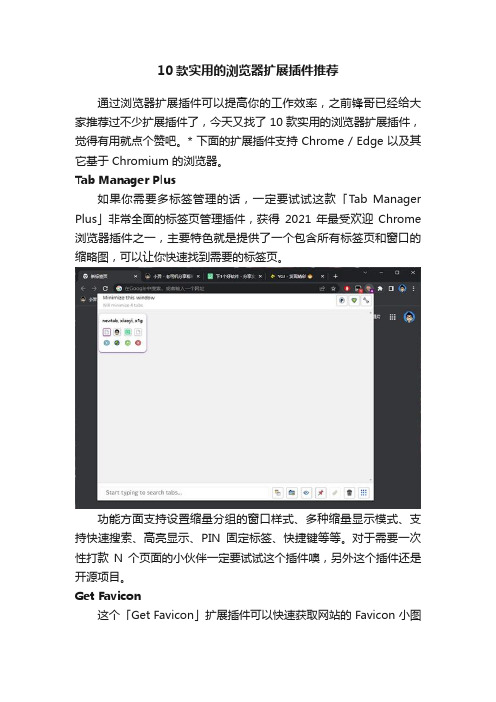
10款实用的浏览器扩展插件推荐通过浏览器扩展插件可以提高你的工作效率,之前锋哥已经给大家推荐过不少扩展插件了,今天又找了 10 款实用的浏览器扩展插件,觉得有用就点个赞吧。
* 下面的扩展插件支持 Chrome / Edge 以及其它基于 Chromium 的浏览器。
Tab Manager Plus如果你需要多标签管理的话,一定要试试这款「Tab Manager Plus」非常全面的标签页管理插件,获得2021 年最受欢迎Chrome 浏览器插件之一,主要特色就是提供了一个包含所有标签页和窗口的缩略图,可以让你快速找到需要的标签页。
功能方面支持设置缩量分组的窗口样式、多种缩量显示模式、支持快速搜索、高亮显示、PIN固定标签、快捷键等等。
对于需要一次性打款N 个页面的小伙伴一定要试试这个插件噢,另外这个插件还是开源项目。
Get Favicon这个「Get Favicon」扩展插件可以快速获取网站的 Favicon 小图标,对于很多人来说可能没用,不过最近锋哥在折腾导航网站,所以用它来获取一些网站的图标会更方便快捷。
这个扩展使用也很简单,打开你需要获取Favicon 小图标的网站,然后点击扩展按钮就会自动获取了,这样再也不用手动去源代码里面找图标了。
度夜现在不少网站会跟随浏览器暗黑模式自动切换模式,然而大家每天在用的百度居然还不支持暗黑模式,所以就有小伙伴制作了夜间模式扩展「度夜」可以自动适配百度搜索暗黑效果。
使用前线禁用其它类似的扩展,以避免兼容性冲突;夜间模式/ 深色主题会将跟随您的系统设置同步开启/ 关闭。
另外作者说了后续版本将支持自定义开启时段。
Bookmarks Clean Up如果你的浏览器收藏夹有一堆书签,想要整理哪些失效了的话,得手动一个一个网址去检测,非常麻烦,现在可以借助「Bookmarks Clean Up」这个扩展,支持自动检测,同时还有书签合并,去重,删除空文件夹功能。
使用前扩展建议你先备份下当前的书签,可以通过浏览器自带的导出功能,避免误删。
10个堪称神器的Chrome插件

10个堪称神器的Chrome插件在日常使用电脑中,浏览器堪称电脑的灵魂,一款浏览器插件,往往能极大地提高我们的生产力,保护隐私等。
接下来将介绍10款常用的浏览器插件。
AdBlock 是最好的广告拦截工具,拥有超过6500 万用户,也是最受欢迎的 Chrome 扩展程序之一,下载量超过 3.5 亿次!下载 AdBlock 的免费广告拦截工具,屏蔽网络上无处不在的广告。
AdBlock 还可保护您的浏览器免受恶意软件的攻击,并阻止广告商访问您的浏览历史记录和个人信息。
AdBlock for Chrome 会自动运行。
只需单击'添加至 Chrome',然后访问您最喜爱的网站,即可看到广告消失了!您可以选择继续查看不显眼的广告,在您喜爱的网站上允许广告,或默认拦截所有广告。
一个强大的 OCR扩展插件,用于捕获图像并将其转换为文本,此扩展程序向您的浏览器添加一个工具栏按钮以执行 OCR。
按下此操作按钮时,它允许用户在当前活动窗口中选择一个区域。
该扩展程序捕获该区域并尝试使用内部强大的OCR 引擎(Tesseract 引擎)识别该区域内的文本。
此扩展使用支持 100 多种语言、自动文本方向和脚本检测的“tesseract.js”库。
Gestures for Chrome(TM)汉化版.方便,快捷,充分发掘鼠标的所有操作.功能包括:鼠标手势,超级拖曳,滚轮手势,摇杆手势,平滑滚动,标签页列表等。
crxMouse Chrome™手势可将浏览器的功能触手可及,从而提高工作效率。
鼠标手势内置动作:按+按住右键(在屏幕上的任意位置)并拖动以执行以下操作:↓→:关闭当前选项卡↓→↑:打开一个新窗口←:返回←↑:重新打开关闭的标签页→:前进→↓:滚动到底部→↑:滚动到顶部↑:向上滚动一页↑↓:刷新↑↓↑:强制刷新↑←:移至左侧标签↑→:移至右侧标签节省高达95%的内存,并减轻标签页混乱现象当您发现自己有太多的标签页时,单击OneTab图标,将所有标签页转换成一个列表。
10款必备的浏览器插件
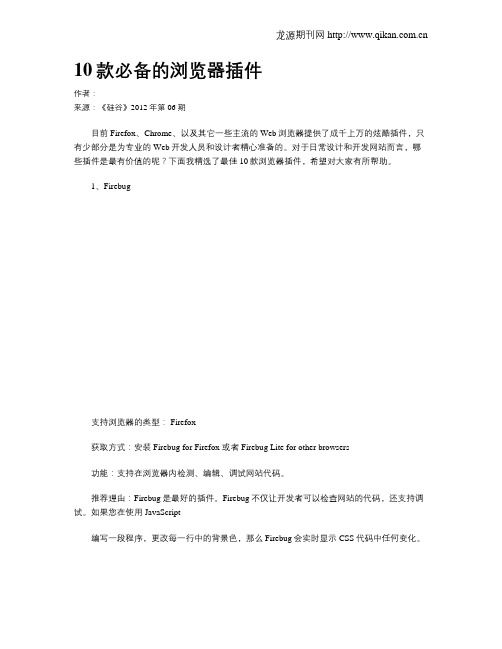
10款必备的浏览器插件作者:来源:《硅谷》2012年第06期目前Firefox、Chrome、以及其它一些主流的Web浏览器提供了成千上万的炫酷插件,只有少部分是为专业的Web开发人员和设计者精心准备的。
对于日常设计和开发网站而言,哪些插件是最有价值的呢?下面我精选了最佳10款浏览器插件,希望对大家有所帮助。
1、Firebug支持浏览器的类型: Firefox获取方式:安装 Firebug for Firefox 或者 Firebug Lite for other browsers功能:支持在浏览器内检测、编辑、调试网站代码。
推荐理由:Firebug是最好的插件。
Firebug不仅让开发者可以检查网站的代码,还支持调试。
如果您在使用JavaScript编写一段程序,更改每一行中的背景色,那么Firebug会实时显示CSS代码中任何变化。
Firebug是不可缺少的,它通过在窗口中显示HTML和CSS代码来实现代码的检测。
你可以随时随地选择是否更改、或者新增样式。
无需保存、重载文件,你就可以在页面上实现同步变化。
2、Web Developer支持浏览器的类型:Chrome,Firefox获取方式:安装 Web Developer for Chrome 或者Web Developer for Firefox功能:提供浏览、编辑、以及调试网站的工具包。
推荐理由:我喜欢Web Developer,因为它能让我充分控制任何一个网站。
它能让我按照我想要的方式来随时调整和更改网站。
Web Developer 中包含的Outline Block Level Elements特别强大,它能让我直观看到前端部署网站的过程。
过Web Developer,我可以用查看CSS,它能够展现出网页上所有的样式列表,我可以及时编辑,在浏览器中查看代码的效果,对于内容管理系统特别有用,它允许我调整即将在浏览器端显示的样式。
Web Developer与Firebug有些相似,但是我觉得Firebug使用起来更为繁琐,尤其是将Firebug中的样式表导入到Joomla中,对于有些人来讲,Web Developer 更适合。
Google Chrome浏览器必备的20个插件
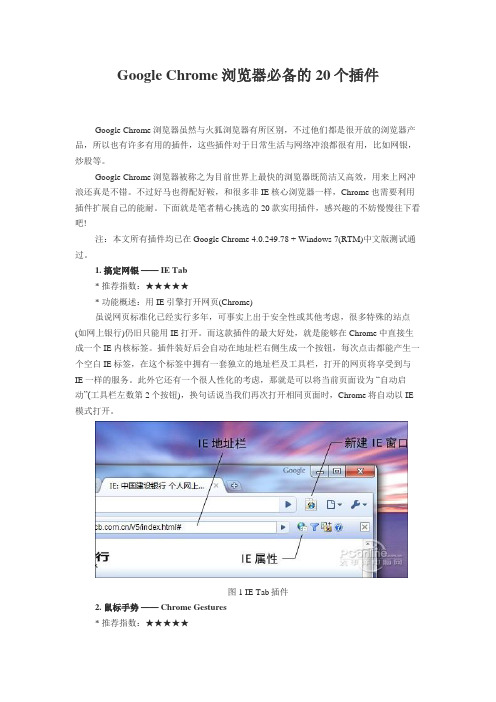
Google Chrome浏览器必备的20个插件Google Chrome浏览器虽然与火狐浏览器有所区别,不过他们都是很开放的浏览器产品,所以也有许多有用的插件,这些插件对于日常生活与网络冲浪都很有用,比如网银,炒股等。
Google Chrome浏览器被称之为目前世界上最快的浏览器既简洁又高效,用来上网冲浪还真是不错。
不过好马也得配好鞍,和很多非IE核心浏览器一样,Chrome也需要利用插件扩展自己的能耐。
下面就是笔者精心挑选的20款实用插件,感兴趣的不妨慢慢往下看吧!注:本文所有插件均已在Google Chrome 4.0.249.78 + Windows 7(RTM)中文版测试通过。
1. 搞定网银—— IE Tab* 推荐指数:★★★★★* 功能概述:用IE引擎打开网页(Chrome)虽说网页标准化已经实行多年,可事实上出于安全性或其他考虑,很多特殊的站点(如网上银行)仍旧只能用IE打开。
而这款插件的最大好处,就是能够在Chrome中直接生成一个IE内核标签。
插件装好后会自动在地址栏右侧生成一个按钮,每次点击都能产生一个空白 IE标签,在这个标签中拥有一套独立的地址栏及工具栏,打开的网页将享受到与IE一样的服务。
此外它还有一个很人性化的考虑,那就是可以将当前页面设为“自动启动”(工具栏左数第2个按钮),换句话说当我们再次打开相同页面时,Chrome将自动以IE 模式打开。
图1 IE Tab插件2. 鼠标手势—— Chrome Gestures* 推荐指数:★★★★★* 功能概述:鼠标手势、超级拖拽、鼠标平滑滚动、鼠标加速滚动鼠标手势就不用我多解释了吧,安装这款插件后,Chrome便能在鼠标的“指挥”下完成很多特定操作。
除了能够显示出鼠标的轨迹,一个很人性化的设计就是提供了手势功能提示,于是我们便可以在操作时随时掌握即将发生的任务。
而且这款插件还有一个特别之处,那就是实现了超级拖拽(即利用拖拽在新标签页中打开链接或文本搜索),进入“扩展程序”→“Chrome Gestures”→“选项”后即可找到这项功能。
Chrome浏览器常用插件推荐

Chrome浏览器常用插件推荐导言:Chrome浏览器是目前最受欢迎和广泛使用的网络浏览器之一。
它的庞大用户群体和强大的插件生态系统使得Chrome成为了许多用户首选的浏览器。
本文将介绍几款常用的Chrome浏览器插件,以帮助读者提高工作效率、改善上网体验。
第一章:广告拦截插件广告拦截插件是Chrome浏览器中最受欢迎的插件之一。
它们可以屏蔽网页中的各种广告弹窗、横幅广告和视频广告,提供更干净、流畅的浏览器体验。
其中,AdBlock Plus是最流行的广告拦截插件之一,它可以自动过滤大多数网页广告。
uBlock Origin是另一个广告拦截插件,它不仅可以屏蔽广告,还可以阻止恶意软件和跟踪器。
第二章:网页翻译插件如果你经常访问非母语网站,网页翻译插件将非常实用。
Google翻译插件可以帮助用户一键翻译整个网页,或将指定文本翻译成其他语言。
这对于学习外语或在工作中与国际伙伴交流非常有帮助。
除了Google翻译插件,有许多其他翻译插件也提供类似的功能,如S3.Google Translator和ImTranslator。
第三章:屏幕截图插件屏幕截图插件能够帮助用户捕捉网页上的内容,并将其保存为图片文件。
常用的屏幕截图插件包括Awesome Screenshot和Lightshot。
它们提供了丰富的截图选项,如整个网页、可见区域或者自定义区域的截图。
一些插件还允许用户在截图上进行标记和编辑,方便用户进行工作交流和演示。
第四章:密码管理插件随着互联网的普及,用户需要记住大量的账户和密码。
密码管理插件可以帮助用户安全地保存和管理密码,免去了繁琐的记忆过程。
LastPass和1Password是两款常用的密码管理插件,它们可以生成随机密码、自动填充表单、同步密码数据等。
这些插件通常使用强大的加密算法来保护用户的密码。
第五章:下载管理插件Chrome浏览器自带的下载管理器功能有限,对于经常下载文件的用户来说可能不够方便。
安全浏览器插件的推荐和使用方法

安全浏览器插件的推荐和使用方法随着互联网的快速发展,网络安全问题也逐渐成为人们关注的焦点。
恶意软件、网络钓鱼、黑客攻击等威胁逐渐增多,个人信息的安全也面临着巨大的风险。
为了保护我们的隐私和个人信息安全,安全浏览器插件成为了一个不可或缺的工具。
本文将推荐几款优秀的安全浏览器插件,并介绍它们的使用方法。
一、AdBlock Plus(广告拦截器)AdBlock Plus 是一款功能强大的广告拦截器插件。
它可以帮助用户屏蔽浏览器中的广告内容,提升浏览速度,减少页面加载时间。
除了拦截广告外,AdBlock Plus 还可以阻止恶意软件、网络钓鱼以及追踪器等。
它支持各主流浏览器,安装简便,使用方便。
使用方法:1. 打开浏览器的扩展程序商店,搜索 AdBlock Plus;2. 点击“添加到浏览器”按钮,将插件添加到浏览器中;3. 添加成功后,重新加载浏览器;4. 打开 AdBlock Plus 的设置页面,按需启用或禁用某个过滤规则;5. 重新加载页面,广告将会被拦截。
二、HTTPS Everywhere(自动使用 HTTPS)HTTPS Everywhere 是一款由电子前哨基金会和思科合作开发的插件。
它的主要作用是强制使用加密的 HTTPS 协议访问网站。
当用户访问一个支持 HTTPS 的网站时,它会自动将 HTTP 请求转换为加密的HTTPS 请求,提供更安全的网络连接。
使用方法:1. 在扩展程序商店中搜索 HTTPS Everywhere;2. 点击“添加到浏览器”按钮,将插件添加到浏览器中;3. 添加成功后,重新加载浏览器;4. 打开插件的设置页面,按需启用或禁用某个规则;5. 访问支持 HTTPS 的网站时,插件会自动将 HTTP 请求转换为HTTPS 请求。
三、NoScript(脚本阻止器)NoScript 是一款用于阻止浏览器中恶意脚本的插件。
恶意脚本常常被用来进行网络钓鱼、黑客攻击等行为。
- 1、下载文档前请自行甄别文档内容的完整性,平台不提供额外的编辑、内容补充、找答案等附加服务。
- 2、"仅部分预览"的文档,不可在线预览部分如存在完整性等问题,可反馈申请退款(可完整预览的文档不适用该条件!)。
- 3、如文档侵犯您的权益,请联系客服反馈,我们会尽快为您处理(人工客服工作时间:9:00-18:30)。
其实,浏览器不单单是用来给我们搜索我们想要的资料的,它还有其它很强大的功能,例如浏览器中的插件(在浏览器中被称为扩展程序,但是在平时大家习惯叫做插件)。
值得注意的是,当我们在浏览器中安装一个插件的时候,所安装的插件并不会直接安装到我们的电脑上,只是安装在浏览器里面使用而已,出了浏览器就使用不了了。
很多朋友一听是插件,更多的印象是下载一个软件安装到电脑上,结果却带来了一大堆不是自己下载的软件,然后就对插件这两个字产生了阴影。
我也是考虑到这个因素,然后就在进入正文前给大家解释一番,免得大家担心,解释后相信大家对插件这个词会有重新的印象,甚至你可能会爱上插件。
下面进入正题:
今天我给大家分享的是在浏览器中我们常用的十大插件,个个都是精品,今天纯干货分享给大家,这些插件的名称分别叫做谷歌访问助手、Astrolabe、Convertio、Dark Reader、Google 翻译、右键先生-百度搜索、沙拉查词、猫抓、破解右键锁和視頻下載器,下面是我的对这些插件的介绍。
一、谷歌访问助手
如果要在浏览器中安装后面的九款插件那么就需要借助它的功能,在上面图片中也有对它的
介绍,介绍说它是最简单易用的谷歌访问助手,为chrome扩展用户量身打造。
可以解决chrome扩展无法自动更新的问题,同时可以访问谷歌google搜索,gmail邮箱。
谷歌访问
助手不仅仅只能用于谷歌浏览器,在Edge浏览器或者其它浏览器中都可以使用安装。
在前
面我给大家介绍最新版的Edge浏览器的时候就有。
在浏览器中安装了谷歌访问助手后,你若想在浏览器中访问谷歌搜索、谷歌邮箱和谷歌网上
应用店都可以很容易的访问,能访问谷歌网上应用店,剩下的你要是想安装各种各样的功能
的插件那就是几秒钟的事情,不仅仅只能安装后面我即将给大家介绍的九款插件。
所以,从
这也可以说,如果没有它你就只能使用浏览器里面自带的一些插件了,就不能访问谷歌的插
件了。
一般浏览器自带的插件功能种类较少,有的时候很难挑出我们想要的那种功能的插件,但是谷歌网上应用店里面的插件就不一样了,种类多、功能强大,在生活中能够帮助我们解
决很多的问题。
二、Astrolabe
这款软件有什么用呢?先给大家看看下面图片中的效果,在图片中我们能够看到我所打开的
网页的缩略图。
当我们打开的网页达到一定数量的时候,在标签栏处我们就看不到对该网页
的解释,在没有安装这个插件之前,我们只能通过一个一个地去找到我们想要打开的网页内容。
但是,在安装这个插件之后,我们就能看到每个网页的缩略图并且能看到网页里面的内容,这样就会很方便我们去选择我们所打开的网页中我们想要重新打开网页,这样,即使在
一个浏览器里面我们打开的网页再多也不用怕了。
三、Convertio
Convertio是一种格式转换器,它能够在线将文件从一种格式转换成另外一种格式,支持超过2500种不同格式的转换。
这也就是说,我们不用在电脑上安装一种专门的格式转换器,在浏览器中安装这个插件就可以实现文件的格式转换,并且基本上的文件类型的格式转换它都有。
四、Dark Reader
这个插件比较简单理解,在我们平时使用电脑的时候,如果使用电脑的时间过长,然后眼睛就容易疲劳,眼睛容易疲劳没有得到充足的休息就会造成眼睛的近视,所以在我们使用电脑的同时也要注意让我们的眼睛休息。
但是,有的时候因为工作或者我们执意要把一件事情弄清楚就不得不需要长时间看电脑了,这时候这款插件的作用就来了。
当周围环境较暗时我们也应该将我们的浏览器所访问的网页设置的与我们周围环境相差不大的颜色,在晚上基本上都比较黑,所以就需要一款能够把我们当前访问的网页变成黑色主题的插件,Dark Reader就是一款不错的推荐。
五、Google翻译
Google翻译也叫做谷歌翻译,看到翻译这个词也许大家就已经明白了。
没错,它是一个翻译语言的插件,平时我更多地时用它来翻译英文网站。
所以这个也没有什么好介绍的,刚才也
说了,是用来翻译英文网站的。
六、右键先生-百度搜索
平时更多地是使用它来搜索与关键字有关的文字和图片,如果平时你使用这样的功能比较多,那么它也许对于你来说是一个不错的选择。
这个也同样比较简单,选中你需要搜索的关键字,然后右击选择这个使用百度搜索就可以了。
七、沙拉查词
沙拉查词跟谷歌翻译的功能有些类似,同样都是可以翻译英文网站的,但是我分享它还有其
它的原因,那就是它能够翻译在浏览器中我们选中的英文单词。
有翻译英文网页的功能虽好,但是,有的时候我们不认识一个单词,或者说一个中文网页里面有一个英文单词并且我们不
知道它的意思。
在没有安装这个插件之前我们就需要去搜索栏处搜索它的中文意思,但是在安装这个插件后,我们可以直接选中我们需要查的一个单词或者是一句话,然后右击选择沙拉查词就可以了,
就能马上知道它的中文意思,就不用像前面那种情况那样那么繁琐。
这也是我分享这个插件的原因,功能强大。
八、猫抓
网页媒体嗅探工具,音乐和视频都属于网页媒体。
九、视频下载器
功能与上面的那个插件是一样的,上面图片有它的介绍,所以这里就不做过多的介绍了,毕竟有些事情大家明白就好。
十、解右键锁
大家肯定有遇到过这样的情况,有的时候在访问的网站中我们不能右击,这时候这个软件就能够帮助我们实现在任何网站都能够右击的功能,能够右击之后一切就变得方便多了,这也是我分享它的原因。
好了,以上就是全部的内容了,希望对大家有用,喜欢本文章的朋友可以点赞、关注、转发、收藏以及评论呦,谢谢啦。
